ライブラリー画面について
[全曲]、[アルバム]、[アーティスト]などのさまざまなカテゴリーから、曲を選択できます。
音楽再生以外の機能(FMラジオや語学学習、ダイレクト録音、USB-DAC機能)への切り替えもできます。
ライブラリー画面を表示するには
再生画面を下方向にフリックします。または、画面最下部の をタップします。
をタップします。
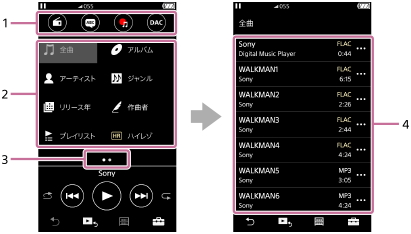
-
機能ボタン
以下の機能へ切り替えができます。

FMラジオ 
語学学習 
録音 
USB-DAC -
ライブラリーアイコン([全曲]、[アルバム]、[アーティスト]など)
さまざまなカテゴリーから再生したい曲を探すことができます。希望のライブラリーアイコンをタップして、曲を探します。
-
ページ位置ガイド
点の数は、ライブラリー画面のページ数を表しています。
-
ライブラリーリスト
ライブラリーアイコンをタップしたあと、希望の曲が表示されるまでライブラリーリストの項目を選びます。
曲のコーデック(FLACなど)を確認できます。ハイレゾ・オーディオフォーマットのコーデックは色付きで表示されます。
オプション/設定メニュー
 をタップして、オプション/設定メニューを表示します。
をタップして、オプション/設定メニューを表示します。
画面や設定によって、選べるメニューは異なります。
 設定 設定 |
設定メニューを表示する。 |
| 表示項目の選択 | ライブラリーアイコンの表示/非表示を選択する。 |
| 表示項目を工場 出荷時の状態に戻す |
並べ替えたライブラリーアイコンを、初期設定の状態に戻す。 |
 操作ガイド 操作ガイド |
操作ガイドを表示する。 |
コンテキストメニュー
 をタップして、コンテキストメニューを表示します。各ライブラリーリストの曲の右側に
をタップして、コンテキストメニューを表示します。各ライブラリーリストの曲の右側に が表示されます。
が表示されます。
画面や設定によって、選べるメニューは異なります。
| ブックマークリスト に追加 | 曲やライブラリーリストの項目をブックマークリストに追加する。 |
| プレイリストに追加 | 曲やライブラリーリストの項目をプレイリストに追加する。 |
| 曲の詳細情報 | 曲の詳細情報を表示する。 |
| 削除 | 選択した曲やプレイリスト、フォルダーを削除する。 |
| プレイリスト名を変更 | プレイリストの名前を変更する。 |
| 語学学習へ曲を移動 | 選択した曲、アルバム、アーティストを語学学習ライブラリーに移動する。 |
| プレイリストから削除 | プレイリストから選択した曲を削除する。 |
| 曲名などを入力 | ウォークマンで録音した曲に名前を付ける。 |
| アルバム名などを一括入力 | ウォークマンで録音した曲の入ったフォルダーを指定し、一括で名前を付ける。 |
ヒント
- ライブラリーアイコンをドラッグアンドドロップして、アイコンの並べ替えができます。
- ライブラリーリストの各項目を長押ししても、コンテキストメニューを表示することができます。
